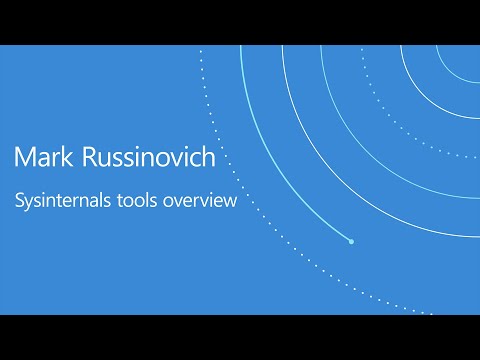Ar norėtumėte imtis puikių tinklalapio ekrano kopijų, komentuoti juos ir bendrinti juos visus iš "Chrome"? Štai kaip galite tai padaryti naudodami "Awesome" ekrano kopijos priedą.
Nesvarbu, ar esate pradedančiųjų technologijų rašytojas, ar bandote parodyti savo mamai, kaip siųsti el. Laišką, yra daugybė priežasčių, dėl kurių galėtumėte pasiimti tinklalapio ekrano kopiją. Norite parodyti draugui tinkamą tinklalapį ar radote, ar pasakykite savo Twitter draugams apie naują "Google" funkciją, kurią radote? Vienas iš geriausių būdų yra nufotografuoti ekrano kopiją ir dalintis juo. Daugelis iš mūsų bandė išsaugoti pirkimo kvitavimo puslapį arba produkto raktą, tik norėdami sužinoti, kad tinklalapis pasirodė, kad vėliau jį atidarysite. Paimkite ekrano kopiją ir visada atrodys tobulai. Yra daug būdų, kaip galite nufotografuoti ekrano kopijas, tačiau pažvelkime į puikų būdą, kaip paimti ir komentuoti tinklalapių ekrano nuotraukas tiesiogiai "Chrome" naršyklėje.
Pradžia
Įdiekite Puikus ekrano kopija Pridėti (nuoroda žemiau) iš "Google Chrome" plėtinių galerijos kaip įprasta.


Jei pasirinksite Matoma dalis, tai bus tik tiesiog užfiksuoti tai, ką galite matyti tiesiai tada "Chrome". Tačiau, jei pasirinksite Užfiksuoti visą puslapį, pamatysite a Užfiksuoti pranešimas, kai puslapis automatiškai slenkasi žemyn.



Pasėlių įrankis yra labai naudingas. Vilkite ir pažymėkite sritį, kurią norite apkarpyti, ir ji automatiškai jums pateiks pikselio matmenis pasirinkimui. Vilkite kampus, kad padidintumėte arba susitrauktumėte regioną, tada spustelėkite Apkarpyti apkarpyti ekrano kopiją iki tokio dydžio.


The Blur įrankis yra labai naudingas. Pasirinkite, jei norite gauti blizgantį šepetį, kurį galite naudoti slapčiajai žiniatinklio puslapiams slėpti. Čia mes naudojome ją, kad paslėptumėte savo "Gmail" adresą; tai būtų puiku, jei mes sukūrėme pamoką apie "Gmail" naudojimą.

Taupymas ir dalijimasis nuotraukomis
Kai padarysite visus reikiamus pakeitimus, spustelėkite padaryta.


Dešiniuoju pelės klavišu spustelėkite paveikslėlį ir pasirinkite Išsaugoti paveikslėlį kaip… įrašyti ekrano kopiją į diską. Šiuo metu visi ekrano vaizdai išsaugomi JPG formatu, tačiau ateityje kūrėjai planuoja pridėti PNG palaikymą.

Kita vertus, jei norite bendrinti ekrano kopiją internete, spustelėkite Dalintis ir jūsų ekrano kopija bus įkelta į internetinę nuotraukų saugojimo paslaugą.


Išvada
Jei norite, kad "Chrome" naudotų greitus ir informatyvius ekrano vaizdus iš žiniatinklio, "Awesome" ekrano kopijos priedas yra vienas geriausių būdų tai padaryti. Tai lengva naudoti ir puikiai atrodantys ekrano kopijos beveik visuose tinklalapiuose. Atkreipkite dėmesį, kad "Flash" turinio negalima naudoti ekrano kopijų, bet beveik visa kita išėjo puikiai.
Įdiekite "Awesome" ekrano kopijos priedą "Google Chrome"